
Er zijn eigenlijk veel mensen die altijd verschillende sites voor het delen van video's online bezoeken. Met de nieuwe films, shows en trending video's van elke gebruiker over de hele wereld, zou je echt af en toe willen kijken. Sommigen van ons zouden de bestanden online laten bekijken, maar de meesten zouden de bestanden liever downloaden om ze offline te kunnen bekijken op elk apparaat.
De beste manier om hierboven te doen, is door converteer de video-URL naar een MP4-videobestand, een formaat dat gewoonlijk compatibel is met alle gadgets, computers, tablets en dergelijke.

Door u in deze middelen te verdiepen, hoeft u zich geen zorgen te maken over hoe u en opslaat download de videobestanden voor offline weergave, aangezien u uw toevlucht kunt nemen tot applicaties of online gratis converters. Opgewonden en opgetogen om erachter te komen wat deze manieren zijn? Nou, ik raad je aan om dit bericht te blijven lezen.
InhoudsopgaveDeel 1. De beste manieren om video-URL naar MP4 te converterenOnderdeel 2. Tot slot
DumpMedia Video Converter wordt tegenwoordig door veel gebruikers gebruikt en vertrouwd. Deze applicatie is erg handig als je een tool nodig hebt om je video- of zelfs audiobestanden naar verschillende gewenste formaten te converteren. Je kunt eenvoudig alle video's en audio afspelen en indien nodig direct snapshots maken met behulp van de mini-doorzichtige doos. Als u een van degenen in nood bent, raden we u ten zeerste aan deze converter te controleren en te testen.
Download gratis Download gratis
(Als u ook audio zoals muziek van een streamingplatform zoals Apple Music of Spotify in het formaat dat u wilt, dat zou kunnen gebruik een Apple Music Converter or a Spotify Music Converter.)
Dit is software met een gebruiksvriendelijke interface en biedt eenvoudige stappen om de gewenste processen uit te voeren. Het downloaden en installeren van dit programma kan in slechts enkele minuten worden gedaan en vereist slechts een paar klikken. Kunt u zich dit voorstellen?
Om door te gaan met videoconversie, moet u deze eenvoudige stapsgewijze handleiding uitvoeren.
Stap 1: Ten eerste moet u ervoor zorgen dat dit DumpMedia Video Converter wordt gedownload en geïnstalleerd op uw Winvan Mac-computers.
Stap 2: Start het programma en kies "Downloader". Kopieer vervolgens uw video-URL en plak deze in het zoekvak.
Stap 3: klik op de Converteren knop om de conversie van uw video-URL naar MP4 te starten.
Stap 4: wacht tot de conversie is voltooid.
Stap 5: Als u klaar bent, kiest u de bestemmingsmap waarin het uitvoerbestand zou worden opgeslagen.

Een van de beste programma's die u kunt gebruiken om video-URL's naar MP4-videobestanden te converteren, is deze VideoSolo Online Video Downloader. Deze wordt door veel mensen op internet gebruikt, voornamelijk voor de conversie van video's die van hoge kwaliteit komen. Afgezien van dit hoofdkenmerk, dit en nog veel meer te bieden, waaronder het volgende:
Om dit te kunnen gebruiken voor de conversie van een video-URL naar een MP4-bestand, moet u deze procedures volgen.
Stap 1: Controleer en vind de video (van alle videoweergavesites zoals YouTube, Instagram, Facebook) moesten worden geconverteerd. Zorg ervoor dat kopieer de link van de video gezien bij de adresbalk.
Stap 2: Ga naar VideoSolo Online Video Downloader en plak de gekopieerde link in het tekstvak dat u op het scherm ziet.
Stap 3: Vink het vakje 'Download ”Knop te zien naast het tekstvak om de geplakte URL te analyseren.
Stap 4: Als u naar de interface van de site kijkt, ziet u een lijst met downloadopties. Zorg ervoor dat klik op het gewenste formaat, in dit geval MP4, en ga verder door op het Groene knop ernaast - "Download".
Helaas! Je hebt nu een video geconverteerd van een online site naar een MP4-bestand. Geniet van het kijken!
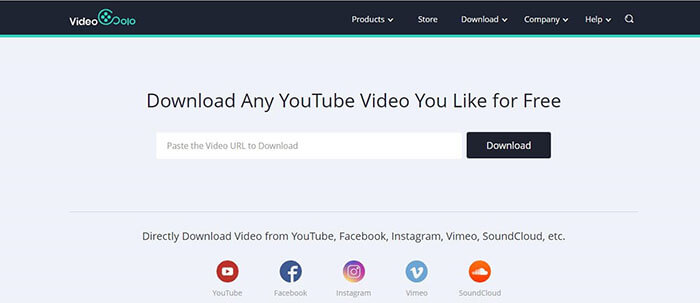
Een andere manier om een video-URL naar MP4 te converteren, is door een online video-omzetter te gebruiken. Met deze converter kan de gebruiker bestanden en URL's gratis naar MP4 converteren en resultaten van hoge kwaliteit produceren! Wat wil je nog meer? Ik denk dat de stappen om het te doen, toch?
Controleer dit uit.
Stap 1: Zorg ervoor dat je de link hebt van de video die je wilde converteren.
Stap 2: Ga naar de site van Online Video Converter en plak of voer de URL in.
Stap 3: Dat kan ga naar de instellingenoptie Je hebt de kans om de video-instellingen te wijzigen, inclusief de schermgrootte, bestandsgrootte, voorinstelling, framesnelheid en nog veel meer. Als u klaar bent, kunt u klikken op "Instellingen opslaan ”En voer een bestandsnaam in.
Stap 4: klik op de "Start de conversie ”Knop om het proces te starten.
Wondershare UniConverter, dat oorspronkelijk Wondershare Video Converter Ultimate heette, is een andere handige tool die je kunt gebruiken om video-URL naar MP4 te converteren. Deze heeft extra geweldige functies die je ook kunt gebruiken en ondersteunt de conversie naar veel formaten, waaronder natuurlijk MP4. Bewezen compatibel met zowel Mac als Windows-computers duurt het conversieproces slechts enkele minuten en levert het resultaat een verbluffende kwaliteit op.
Laten we naar de details kijken.
Stap 1: Zorg ervoor dat deze software op uw pc is geïnstalleerd.
Stap 2: Ga naar de site voor het bekijken van video's waar de video die u wilt converteren zich bevindt.
Stap 3: kopieer de URL van de video.
Stap 4: Open de Wondershare URL naar MP4-converter op uw pc en beweeg de muis naar de “Download " keuze.
Stap 5: Klik op de knop + URL plakken u ziet in de linkerbovenhoek van het scherm. Eenmaal aangeklikt, wordt een nieuw venster geopend.
Stap 6: Kies in het weergegeven venster MP4 als het uitvoerformaat en de gewenste videoresolutie.
Stap 7: Vink de knop "Downloaden" aan om het hele proces te starten.

ClipConverter is een andere populaire online tool die kan worden gebruikt voor de conversie van een URL naar het MP4-bestandsformaat. Wat interessant is aan deze, behalve dat het proces online wordt uitgevoerd, is dat dit gratis is en de conversie ondersteunt van video's die afkomstig zijn van YouTube, Facebook en nog veel meer sites. U kunt zelfs de kwaliteit van het geconverteerde videobestand kiezen.
Om dit te gebruiken, moet de onderstaande gids worden gelezen.
Stap 1: Zoek de video die u wilt converteren en kopieer de link van de adresbalk.
Stap 2: Ga naar ClipConverter en plak de link in het tekstvak dat op het scherm zou worden weergegeven.
Stap 3: Eenmaal geplakt, klikt u op de "Doorgaan ”Knop rechts naast het tekstvak.
Stap 4: Selecteer MP4 als het uitvoerformaat.
Stap 5: Als u klaar bent, vinkt u de knop "Downloaden" aan om met de conversie te beginnen.
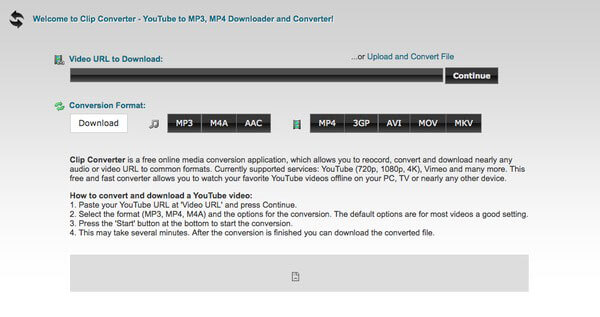
Hetzelfde met ClipConverter, CoolUtilis is ook een online video-omzetter. Deze is ook gratis te gebruiken, waarbij er geen online en gedoe registraties nodig zijn. Dit ondersteunt veel videoformaten, niet alleen MP4, maar ook MP3, WMA, OGG en nog veel meer.
Dezelfde stappen moeten worden uitgevoerd.
Stap 1: Zorg ervoor dat u de URL heeft van de video die u wilt converteren.
Stap 2: Ga naar de CoolUtilis-site en vink de knop "Bestanden selecteren" aan om de URL van de video te uploaden die u wilt converteren.
Stap 3: Zorg ervoor dat u het formaat van de uitvoervideo instelt, in dit geval MP4.
Stap 4: Ga verder met de conversie.
Stap 5: Extra functie van deze online converter is dat u de uitvoer kunt downloaden van de interface door gewoon op de “Download geconverteerd bestand " keuze.
Afgezien van ClipConverter en CoolUtilis, is Zamzar een andere beroemde online converter die bijna 1,200 formaten ondersteunt. Dit heeft een eenvoudige en gebruiksvriendelijke interface en biedt snelle conversie en gratis gebruik.
Om deze hieronder te kunnen gebruiken, moet u deze volgen.
Stap 1: Selecteer de video-URL die u wilt converteren.
Stap 2: Zorg ervoor dat u de URL kopieert naar de adresbalk van de site waarop deze zich bevindt.
Stap 3: Ga naar Zamzar's website en plak de gekopieerde link.
Stap 4: Kies MP4 als het formaat waarin de video wordt geconverteerd.
Stap 5: Zorg ervoor dat u laat uw e-mailadres invoeren in het tekstvak om het geconverteerde bestand te ontvangen zodra het proces is voltooid.
Stap 6: Klik ten slotte op de “Converteren ”Om verder te gaan met het conversieproces.

Er zijn veel manieren waarop u dit kunt gebruiken converteer video-URL's naar MP4 videobestanden. We hebben verschillende softwaretoepassingen en gratis online converters op internet. Al deze bieden output met bewezen geweldige kwaliteit. U hoeft alleen de stapsgewijze handleiding te volgen om het juiste conversieproces te garanderen.
Ik hoop dat dit artikel je een beetje heeft geholpen.
